Útmutató az AC3 konvertálásához AIFF-re a kiváló programok segítségével
Az AC3 az Audio Coding 3 rövidítése, amelyet a Dolby Laboratories fejlesztett ki, és amelyet szabványos hangsávként használnak DVD-n, Blu-ray-n, játékkonzolokon és HDTV-programozáshoz. Ez azt jelenti, hogy az AC3 fájlok csak CD-lejátszóval játszhatók le. Az AIFF formátumot viszont az Apple fejlesztette ki. Gyakran láthatók Mac rendszereken.
Ha le kell játszania őket Mac-eszközén, lehet, hogy külső CD-lejátszót kell csatlakoztatnia az AC3-fájlok meghallgatásához. Van egy egyszerű módja annak, hogy optimalizálja AC3 fájljait a Mac rendszeren való teljesítmény érdekében. Ideális esetben újra formázhatja innen AC3-ról AIFF-re megfelelő program segítségével. Az alábbiakban bemutatunk néhány nagyszerű programot, amelyek segítenek elérni ezt a munkát.
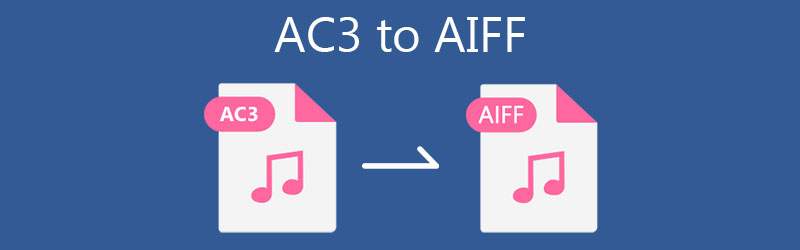
- 1. rész. Általános ismeretek az AC3-ról és az AIFF-ről
- 2. rész. Útmutató az AC3 egyszerű konvertálásához AIFF-re
- 3. rész. Melyik módszer a jobb?
- 4. rész: AC3 GYIK az AIFF-hez
1. rész. Általános ismeretek az AC3-ról és az AIFF-ről
Ebben a részben megtudhat néhány tényt az AC3-ról és az AIFF-ről. Ez magában foglalja az egyes hangformátumok jellemzőit is. Ha kíváncsi ezekre a formátumokra, az alábbi információk biztosan hasznosak lesznek.
Mi az AC3 fájl?
Az AC3 széles körben elfogadott DVD- és DTV-n. Ez egy erősen tömörített formátum, amely kis fájlmérettel rendelkezik, miközben a hanghatás és a minőség hűen megmarad, mint az eredeti DVD. Valójában a legtöbb HDTV szabvány hangformátumnak is tekinti, mivel élénk és valósághű hangot ad a HD jelű televíziózásban. Minőségi szempontból az AC3 6 csatornás surround hangzást tud produkálni, de csak az 5.1 csatornát támogatja, és 448 kbps-ra korlátozódik audio CD-n történő lejátszáskor.
Mi az AIFF fájl?
Az AIFF a Macintosh operációs rendszerben használt hangfájlformátum is, amely veszteségmentes tömörítési technológiát alkalmaz. Az Apple által 1988-ban kifejlesztett Audio Interchange File Format fájlok rövidítése. Mivel veszteségmentes tömörítési technológiát használ, kiváló minőségre számíthat, ugyanakkor jelentősen több helyet foglal el. Másrészt, az AIFF-hez tartozik egy tömörített megfelelője, más néven AIFC. Ezért, ha optimalizálnia kell az AC3 fájlokat a Mac rendszereken való lejátszáshoz, akkor az AIFF az ideális formátum. Az alábbiakban az abszolút megoldásokkal foglalkozunk, amelyek segítenek az AC3 konvertálásában AIFF-vé.
2. rész. Útmutató az AC3 egyszerű konvertálásához AIFF-re
1. Vidmore Video Converter
A legtöbb online felhasználó a konvertáló és az extra hasznos kapcsolt funkciók miatt állította be, így minden bizonnyal többet várhat tőle Vidmore Video Converter. Az eszköz képes az AC3-at AIFF-vé alakítani gyorsan és egyszerűen a minőség feláldozása nélkül. Az AIFF-en kívül más formátumokra is módosíthatja, például WMA, AAC, WAV, FLAC, OGG és sok más népszerű formátumra. A legjobb az egészben az, hogy ez lehetővé teszi az audiofájl paramétereinek megváltoztatását. Ez magában foglalja a mintavételezési sebesség, a bitsebesség, a csatornák stb. testreszabását. Ezen felül ezzel az eszközzel az AC3-at AIFF-re konvertálhatja Mac és Windows rendszeren. A Vidmore Video Converter sok mindent kínálhat, és messze nem elegendő a használatához.
1. lépés: Telepítse az AC3 to AIFF Convertert
Mindenekelőtt válassza ki a számítógépén futó operációs rendszert, és kattintson a megfelelőre Ingyenes letöltés alább látható gomb. Telepítse a programot, és futtassa a számítógépén.
2. lépés: Töltsön be egy AC3 fájlt
Az eszköz futó felületén kattintson a Plusz aláírás gomb a elindításához Fájlkezelő. Keresse meg és válassza ki a cél médiafájlt, és nyomja meg a gombot Nyisd ki gombot a sikeres feltöltéshez.
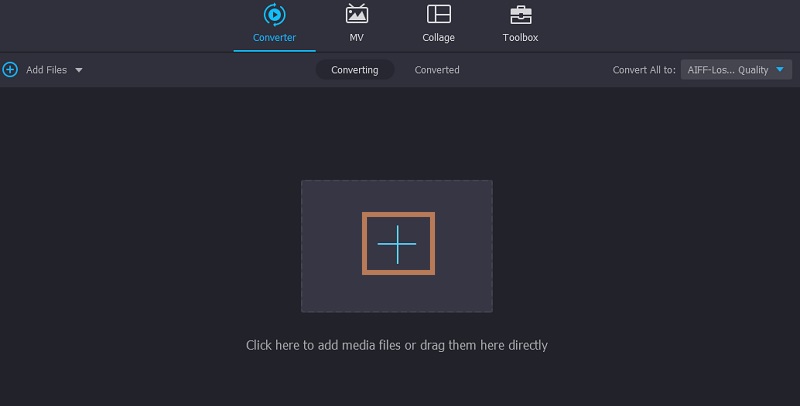
3. lépés Válassza ki a kimeneti formátumot
Ezúttal válassza ki a kimeneti formátumot a Profil menü. Továbbítás a Hang fület, és keresse meg a AIFF formátumban a menü bal oldalán.
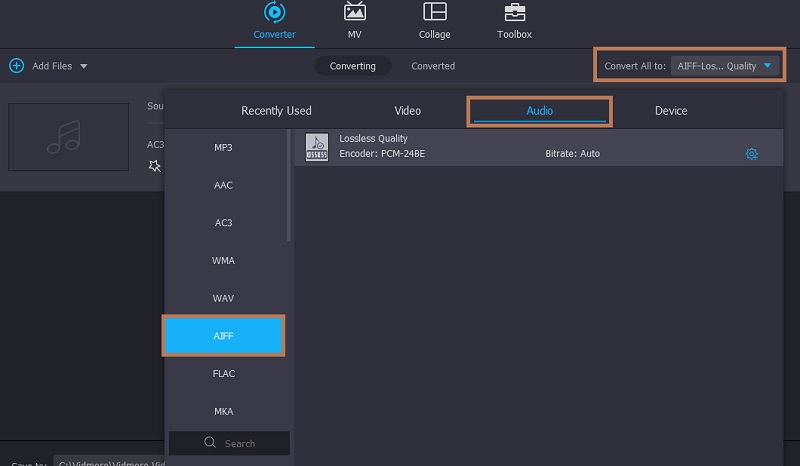
4. lépés: Alakítsa át az AC3-at AIFF-re
A konfigurációk elvégzése után válassza ki a célmappát, ahová menteni szeretné a fájlt. Ezután kattintson a Összes konvertálása gombot a jobb alsó sarokban az átalakítási folyamat elindításához.
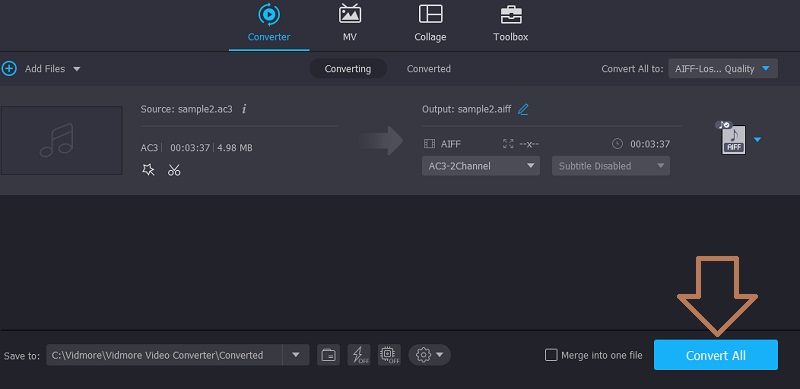
2. Vidmore Free Video Converter
Egy másik program, amely képes AC3-ból AIFF-be transzformálni, egy web-alapú konvertáló eszköz Vidmore Free Video Converter. Annak ellenére, hogy online program, tele van néhány hatékony funkcióval. Ezzel akár egyetlen, akár kötegelt módban konvertálhat. Így egyszerre több fájlt is feldolgozhat. A hangfájl számától és hosszától függetlenül az eszköz ki tudja dolgozni az Ön számára. Hasonlóképpen paraméter-konfigurációval rendelkezik arra az esetre, ha az audioprofilt kívánsága szerint módosítani szeretné. A hajsza megszakításához kövesse az alábbi lépéseket az AC3 AIFF online konvertálásához.
1. lépés. Töltse le és telepítse az Indítót
Először is nyisson meg egy webböngészőt a számítógépén, és lépjen a program hivatalos webhelyére. Jelölje be a Fájlok hozzáadása konvertáláshoz gombra, és az előugró ablakban kattintson a Letöltés gombra. Ezután telepítse az indítót.
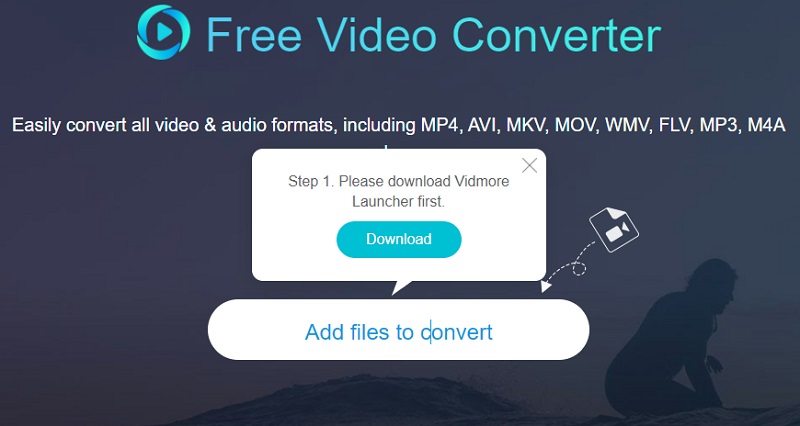
2. lépés: Adjon hozzá egy AC3 fájlt a programhoz
Az indítónak el kell indulnia, és megnyitja azt a mappát, ahol megtalálhatja a konvertálni kívánt AC3 fájlt.

3. lépés: Inicializálja az átalakítást
A fájl feltöltése után lépjen a Zene részt a jegyzetek ikonra kattintva. Ezután jelölje be a rádiógombot AIFF. Ha elkészült, kattintson a Alakítani gombot, válassza ki a fájl célhelyét, majd indítsa el a konvertálási folyamatot.
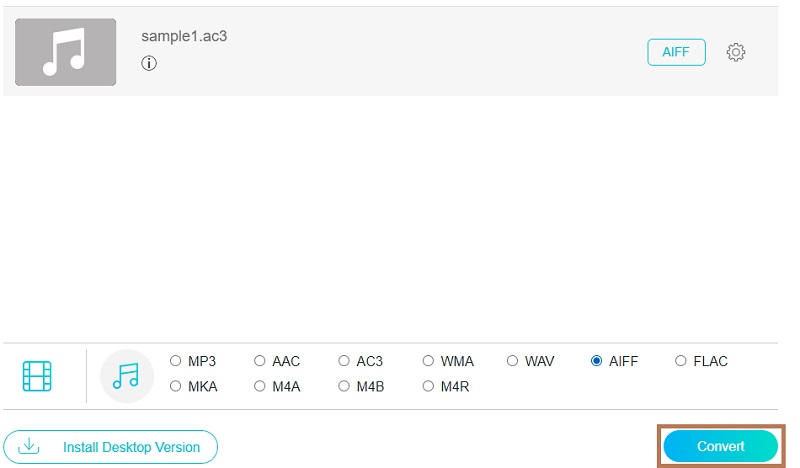
3. rész. Melyik módszer a jobb?
A legjobb módszer kiválasztása nehéz lehet, ha csak dióhéjban ismeri meg őket. Annak érdekében, hogy jobban megismerje őket, készítünk egy táblázatos illusztrációt, amely lehetővé teszi, hogy jobban összehasonlíthassa őket egymással.
| Átalakító szoftver | Felület | Legjobb | Jellemzők |
| Vidmore Video Converter | Windows és Mac | A legjobb audio/video fájlok konvertálására | – Videó- és hangszerkesztés – Metaadat-szerkesztő – Paraméterek szerkesztése |
| Vidmore Free Video Converter | Web, Windows és Mac | A legjobb audio/video fájlok konvertálására | – Hangprofilok szerkesztése – Egyszeri és kötegelt módú átalakítás |
A Vidmore Video Converter nevű asztali program előnye, hogy GPU-gyorsított konverziós képességgel rendelkezik. Ennek célja az átalakítási folyamat egyszerűsítése. Ezenkívül több formátum érhető el az ebben a bejegyzésben bemutatott online programhoz képest. Ha azonban nem szeretne letölteni és telepíteni egy programot, választhatja a Vidmore Free Video Convertert. Ezzel regisztráció és szolgáltatási díjak nélkül használhatja ki az összes funkciót.
4. rész: AC3 GYIK az AIFF-hez
Hogyan tudok AC3 fájlt lejátszani?
Ha nem talál olyan alkalmazást, amely lehetővé tenné az AC3 fájlok lejátszását, nézze meg a következő programokat: Windows Media Player, QuickTime, VLC stb.
Hogyan tudok AIFF fájlt lejátszani?
Az AIFF fájlok megnyithatók iTunes, Windows Media Player, QuickTime és más többformátumú lejátszókkal. Az AIFF-et az említett Apple programokkal is megnyithatja.
Az AIFF és az AIFC ugyanaz?
Az .aiff kiterjesztésű hangok tömörítetlen hangformátumok, amelyeket általában Mac OS rendszeren játszanak le. Másrészt az AIFC formátum az AIFF fájl tömörített változata.
Következtetés
Egy ok arra konvertálja az AC3-at AIFF-re segít lejátszani AC3 fájljait Mac OS számítógépén. Ez egyszerű, ha rendelkezik a megfelelő konvertáló programmal. Ezért áttekintettük azokat a legjobb és praktikus eszközöket, amelyeket azonnal használhat.


